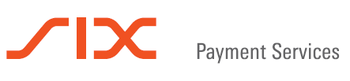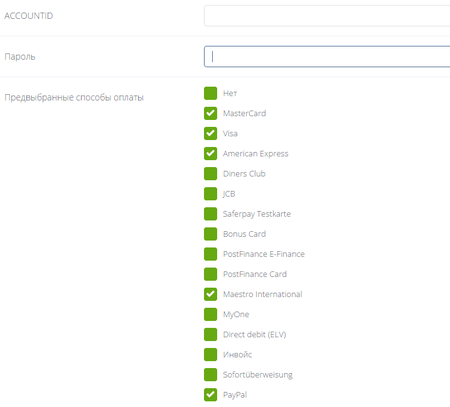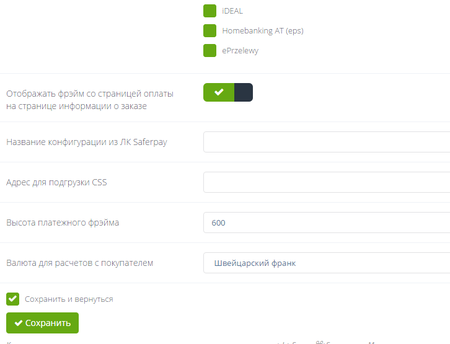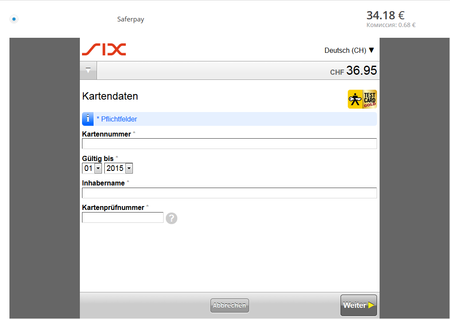Saferpay: различия между версиями
Перейти к навигации
Перейти к поиску
(→См. также) |
|||
| (не показано 6 промежуточных версий 3 участников) | |||
| Строка 1: | Строка 1: | ||
| − | |||
| − | |||
| − | |||
| − | |||
[[Категория:Способы оплаты]] | [[Категория:Способы оплаты]] | ||
| + | [[Категория:Поставщики платежных решений]] | ||
| + | <!-- --> | ||
[[Файл:logo_saferpay.png|350px|справа]] | [[Файл:logo_saferpay.png|350px|справа]] | ||
| − | [[Файл: | + | [[Файл:saferpay1.png|450px|right|]] |
| + | [[Файл:saferpay2.png|450px|right|]] | ||
[[Файл:pay_saferpay.png|450px|thumb|right|Платежная страница Saferpay]] | [[Файл:pay_saferpay.png|450px|thumb|right|Платежная страница Saferpay]] | ||
| − | Saferpay | + | '''Saferpay''' — швейцарская платежная система, предоставляющая услуги в области интернет-процессинга и обеспечивающая прием платежей по банковским картам Visa и MasterCard. Платежный сервис поддерживает технологию 3-D Secure. |
| − | |||
| − | + | == Условия, требования и ограничения == | |
| − | Актуализация транзакции и возврат средств не | + | * Актуализация транзакции и возврат средств не поддерживаются. |
| + | * Saferpay требует отображения дополнительных данных покупателя (адрес проживания) на странице заказа. Данное требование учтено в {{NameSystem}}, и на форме бронирования отображаются дополнительные поля для ввода этих данных в блоке покупателя. | ||
| − | + | == Настройка коннектора к Saferpay == | |
| − | + | * {{Setting|ACCOUNTID}} — уникальный идентификатор клиента в системе Saferpay. | |
| − | + | * {{Setting|Пароль}} — пароль Вашей организации в системе Saferpay. | |
| − | + | * {{Setting|Предвыбранные способы оплаты}} — настройка позволяет заранее выбрать, какие способы приема платежа, доступные для данных реквизитов, следует отображать на стороне платежного шлюза при переходе на оплату (во фрейме или на отдельной странице). Можно указать следующие варианты: | |
| − | + | ** Нет — в этом случае будут отображаться все способы оплаты, открытые для данного мерчанта. | |
| − | + | ** MasterCard | |
| − | + | ** Visa | |
| + | ** American Express | ||
| + | ** Diners Club | ||
| + | ** JCB | ||
| + | ** Saferpay Testkarte — доступно только в тестовом режиме | ||
| + | ** Bonus card | ||
| + | ** PostFinance E-finance | ||
| + | ** PostFinance Card | ||
| + | ** Maestro International | ||
| + | ** MyOne | ||
| + | ** Direct Debit (ELV) | ||
| + | ** Invoice | ||
| + | ** Sofortüberweisung | ||
| + | ** PayPal | ||
| + | ** Giropay | ||
| + | ** Ideal | ||
| + | ** Homebanking AT (eps) | ||
| + | ** ePrzelewy | ||
| + | * {{Setting|Отображать фрэйм со страницей оплаты на странице информации о заказе}} — при включенной настройке на форме бронирования 2.0 будет фрейм с платежным шлюзом Saferpay. | ||
| + | * {{Setting|Название конфигурации из ЛК Saferpay}} | ||
| + | * {{Setting|Адрес для подгрузки CSS}} — в том случае, если клиент хочет кастомизировать внешний вид фрейма оплаты, в этом поле можно указать ссылку на файл CSS с готовыми стилями. Он будет подгружаться автоматически при открытии фрейма. | ||
| + | |||
| + | {{Attention|Для корректной работы этой настройки необходимо наличие SSL-сертификата, т.к. платежный шлюз требует поддержку HTTPS-соединения.}} | ||
| + | |||
| + | * {{Setting|Высота платежного фрейма}} — необходимо задать значение, определяющее высоту фрэйма, в пикселях. | ||
| + | * {{Setting|Валюта для расчетов с покупателем}} — валюта платежа. Для выбора доступны: рубль, евро, доллар и швейцарский франк. | ||
== Оплата заказа == | == Оплата заказа == | ||
| − | #Клиент бронирует услугу на стороне | + | # Клиент бронирует услугу на стороне {{NameSystem}} и выбирает способ оплаты Saferpay. |
| − | #Клиент перенаправляется на защищенную платежную страницу Saferpay. | + | # Клиент перенаправляется на защищенную платежную страницу Saferpay. |
# Пользователь вводит необходимые данные карты, а именно: номер карты, срок действия, держатель карты, CVV2/CVC2. | # Пользователь вводит необходимые данные карты, а именно: номер карты, срок действия, держатель карты, CVV2/CVC2. | ||
| − | #После успешной обработки платежа пользователь перенаправляется обратно в | + | # После успешной обработки платежа пользователь перенаправляется обратно в {{NameSystem}}. |
| − | # | + | # {{NameSystem}} ожидает от системы Saferpay подтверждения оплаты. После чего клиент может выписать заказ. |
== См. также == | == См. также == | ||
| − | *[[Платежный шлюз]] | + | * [[Платежный шлюз]] |
| + | * [[Интеграция сервиса приёма платежей с помощью Payment Gateway API|Универсальный протокол Payment Gateway API]] | ||
| + | |||
== Полезные ссылки == | == Полезные ссылки == | ||
| − | *[https://www.six-payment-services.com/ | + | * [https://www.six-payment-services.com/ Официальный сайт Saferpay] |
| − | |||
| − | |||
Текущая версия на 14:19, 9 апреля 2020
Saferpay — швейцарская платежная система, предоставляющая услуги в области интернет-процессинга и обеспечивающая прием платежей по банковским картам Visa и MasterCard. Платежный сервис поддерживает технологию 3-D Secure.
Содержание
Условия, требования и ограничения
- Актуализация транзакции и возврат средств не поддерживаются.
- Saferpay требует отображения дополнительных данных покупателя (адрес проживания) на странице заказа. Данное требование учтено в Nemo.Travel, и на форме бронирования отображаются дополнительные поля для ввода этих данных в блоке покупателя.
Настройка коннектора к Saferpay
- ACCOUNTID — уникальный идентификатор клиента в системе Saferpay.
- Пароль — пароль Вашей организации в системе Saferpay.
- Предвыбранные способы оплаты — настройка позволяет заранее выбрать, какие способы приема платежа, доступные для данных реквизитов, следует отображать на стороне платежного шлюза при переходе на оплату (во фрейме или на отдельной странице). Можно указать следующие варианты:
- Нет — в этом случае будут отображаться все способы оплаты, открытые для данного мерчанта.
- MasterCard
- Visa
- American Express
- Diners Club
- JCB
- Saferpay Testkarte — доступно только в тестовом режиме
- Bonus card
- PostFinance E-finance
- PostFinance Card
- Maestro International
- MyOne
- Direct Debit (ELV)
- Invoice
- Sofortüberweisung
- PayPal
- Giropay
- Ideal
- Homebanking AT (eps)
- ePrzelewy
- Отображать фрэйм со страницей оплаты на странице информации о заказе — при включенной настройке на форме бронирования 2.0 будет фрейм с платежным шлюзом Saferpay.
- Название конфигурации из ЛК Saferpay
- Адрес для подгрузки CSS — в том случае, если клиент хочет кастомизировать внешний вид фрейма оплаты, в этом поле можно указать ссылку на файл CSS с готовыми стилями. Он будет подгружаться автоматически при открытии фрейма.
Внимание! Для корректной работы этой настройки необходимо наличие SSL-сертификата, т.к. платежный шлюз требует поддержку HTTPS-соединения.
- Высота платежного фрейма — необходимо задать значение, определяющее высоту фрэйма, в пикселях.
- Валюта для расчетов с покупателем — валюта платежа. Для выбора доступны: рубль, евро, доллар и швейцарский франк.
Оплата заказа
- Клиент бронирует услугу на стороне Nemo.Travel и выбирает способ оплаты Saferpay.
- Клиент перенаправляется на защищенную платежную страницу Saferpay.
- Пользователь вводит необходимые данные карты, а именно: номер карты, срок действия, держатель карты, CVV2/CVC2.
- После успешной обработки платежа пользователь перенаправляется обратно в Nemo.Travel.
- Nemo.Travel ожидает от системы Saferpay подтверждения оплаты. После чего клиент может выписать заказ.